– Siri es un asistente personal inteligente que te ayuda a hacer las cosas simplemente diciéndoles que lo hagan. Con Siri, puede usar su voz para enviar mensajes, programar reuniones, hacer llamadas y más.
Pero Siri es diferente al software de reconocimiento de voz convencional que requiere que recuerdes palabras clave y digas ciertos comandos. Siri entiende cómo hablas normalmente y Siri te pregunta algo si necesitas más información para completar una tarea.
Se puede concluir que la existencia de Siri facilita que los usuarios de iPhone usen iPhones. Además de las varias ventajas que tiene, Siri tiene una función para cambiar el idioma y la voz. Puede cambiar el idioma y la voz de Siri según el idioma que entienda.
Cómo cambiar el idioma y la voz de Siri en el iPhone
¿Sabes cómo cambiar el idioma y la voz de Siri? Si no, veamos los pasos a continuación:
1. En primer lugar abre la aplicación Ajustes en la pantalla de inicio de tu iPhone. Este menú tiene la forma de un engranaje.
2. Una vez abierto, selecciónelo y presione Siri.
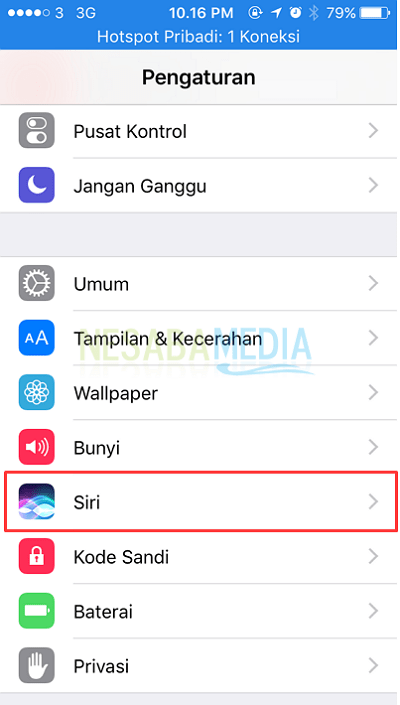
3. luego toque y deslice el botón Siri hacia la derecha hasta que se vuelva verde. Como la imagen de abajo.
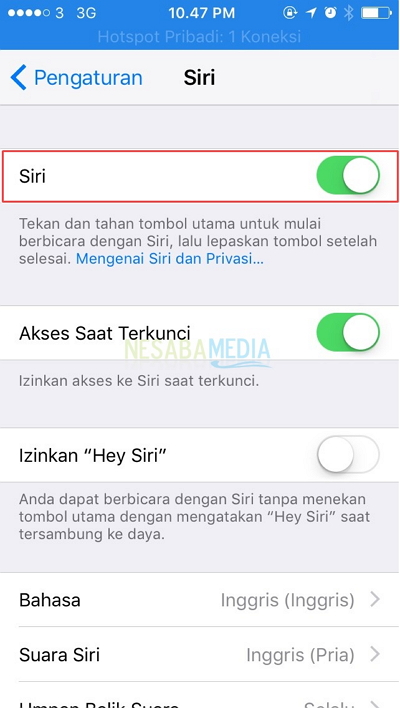
4. Entonces presione Idioma para cambiar el idioma en Siri según el idioma que entiendas.
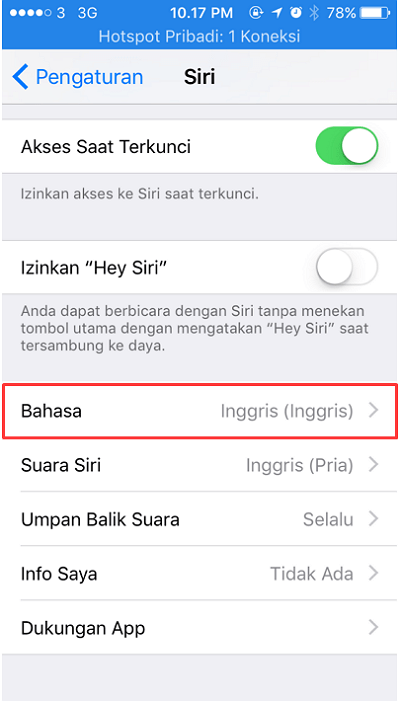
5. Seleccione el idioma que desee y luego presione el idioma. Por ejemplo, aquí elijo inglés como idioma de Siri en mi iPhone.
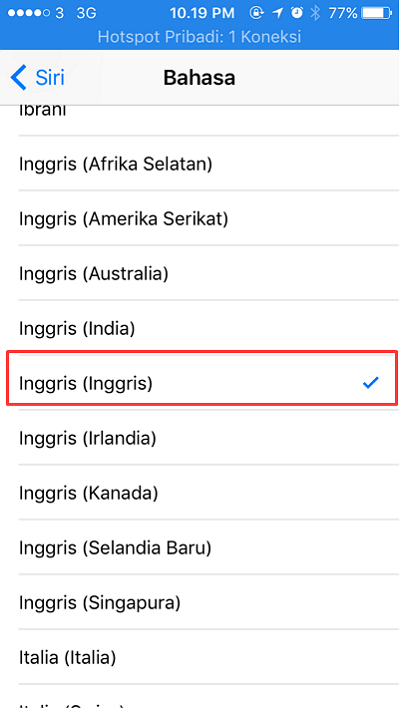
6. Para cambiar el sonido de Siri, presiona Voz de Siri.
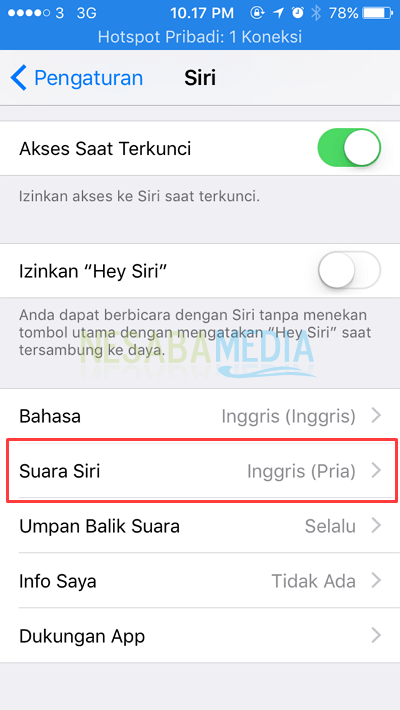
7. Elige el acento que quieras. Esta opción se usa para seleccionar el acento de voz del idioma que seleccionó anteriormente (por ejemplo, acentos ingleses de los Estados Unidos, Gran Bretaña o Australia). Por ejemplo, aquí elijo un acento inglés del idioma que elegí antes. Además, también puedes elegir el género de la voz que emitirá Siri para hablar más tarde. Supongamos que elige el género masculino para la voz de su serie.
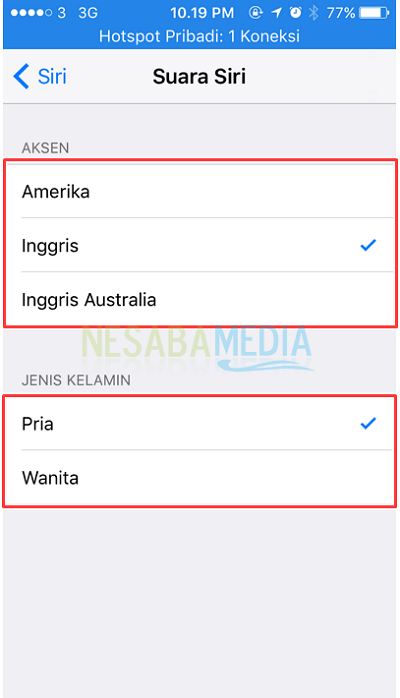
Entonces, esos son los pasos que puede seguir para cambiar el idioma y la voz de Siri en el iPhone de la manera que desee. Esperemos que este artículo sea útil y pueda ayudar a muchas personas. Gracias:-)

